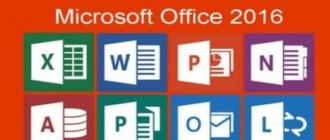Les propriétaires de plusieurs appareils Apple doivent savoir comment se connecter à iCloud à partir d'un iPhone ou d'un iPad si nécessaire, car vous devez parfois obtenir des données à partir d'un autre appareil dès maintenant.
Pour ceux qui n'ont jamais utilisé Icloud : il s'agit d'un stockage cloud qui permet non seulement de stocker et de synchroniser vos fichiers multimédias, contacts et autres données. Mais il sauvegarde également tous les appareils, ce qui facilitera le transfert de tout ce dont vous avez besoin vers un nouveau modèle.
Fonctionnalités ICloud
Voyons, que peut synchroniser iCloud ? Les objets de transfert standard incluent :
- Contenu multimédia (livres, films, etc.). Votre bibliothèque entière ne sera pas perdue non plus lorsque vous passerez à une nouvelle version de l'iPhone, ou lorsqu'il tombera en panne.
- Photo et vidéo. Pas une seule photo que vous avez prise ne sera perdue, ce qui signifie que des souvenirs précieux resteront pour toujours dans votre mémoire et votre compte téléphonique.
- Paramètres. Il n'est pas nécessaire de trouver le niveau sonore requis ou de concevoir à nouveau - Aykloud va tout remonter tout seul.
- Messages et sonneries.
- Données d'application (progression du jeu, comptes, etc.)
Je veux surtout m'attarder sur la synchronisation des données applicatives : certains jeux permettent d'utiliser la synchronisation pour mettre en pause le niveau sur l'iPad et continuer depuis le même endroit sur l'iPhone (et inversement), ce qui est très pratique, par exemple, dans le cas d'une batterie morte.
Où puis-je télécharger iCloud ?

Vous n'avez rien à télécharger, le service cloud est intégré à iOS à partir de la version 5. Toutes les fonctions deviennent disponibles après une mise à jour gratuite vers iOS 8 et versions ultérieures. Il convient également de noter que l'enregistrement est inutile : le login et le mot de passe de l'identifiant Apple sont utilisés pour entrer.
Ne transférez en aucun cas vos données d'Aycloud à des tiers ! Ils pourront étudier toutes vos photos, correspondances et autres documents.
Comment se connecter au cloud iPhone
Vous ne pourrez pas accéder au stockage via le navigateur Safari standard : il vous sera demandé de vous connecter à l'iPhone et d'y accéder, mais en attendant, il peut être nécessaire de visiter la version complète, et non le mobile. une.
Quand vous devrez peut-être vous connecter au cloud iPhone

Les adhérents d'appareils Apple, en enregistrant l'identifiant de l'appareil, deviennent automatiquement propriétaires d'icloud ou d'iCloud - un espace virtuel, attribué à un smartphone spécifique, sur le serveur Apple d'une capacité de 5 Go. Il est hébergé sur des serveurs Apple et est conçu pour le stockage permanent et sécurisé des informations personnelles et des sauvegardes. À première vue, 5 Go, c'est une somme colossale.
Mais dans la pratique, chaque utilisateur d'iPhone et d'iPad se rend vite compte que 5 Go d'espace ne suffisent pas. Le téléphone donne de plus en plus souvent un message sur le manque d'espace, et les applications et les jeux commencent à s'ouvrir avec retard ou de manière incorrecte. Quelles actions doivent être entreprises si le stockage iCloud est plein, comment le configurer pour qu'il fonctionne afin d'éviter un nettoyage constant. Puis-je laisser le dossier jonché?

Que se passe-t-il si vous ne nettoyez pas Aycloud ?
Automatiquement, non seulement les copies archivées du téléphone, les messages, les notes, les contacts, mais aussi les photos, les vidéos téléchargées (téléchargées) à partir du dossier "iCloud Media Library" sont envoyées dans le cloud. Il stocke les synchronisations de fichiers qui ont été effectuées via iCloudDrive. Une quantité d'informations assez impressionnante, augmentée par le propriétaire sur une base quotidienne et régulière. Sans surprise, après 6 à 10 mois d'utilisation du smartphone, le stockage cloud est plein à 99,9%.
De nombreux utilisateurs n'attachent pas d'importance au message qui apparaît à l'écran concernant le manque d'espace. Pour eux, c'est plus "agaçant" qu'un avertissement. Seuls 32 % des utilisateurs d'Apple envisagent de nettoyer l'espace de stockage dans le cloud. Que se passe-t-il si le contenu du dossier virtuel n'est pas effacé à temps ?
- L'appareil n'est plus sauvegardé. Cela menace, en cas de dysfonctionnements et de dysfonctionnements dans le fonctionnement du smartphone, la perte de toutes les informations.
- Les nouveaux graphiques, vidéos et photos ne seront pas envoyés à la médiathèque Cloud.
- Les services de l'appareil cesseront de mettre à jour automatiquement les données sur le smartphone.
- L'envoi / la réception de messages vers la messagerie iCloud deviendra indisponible.
Tout cela entraînera un fonctionnement inconfortable et incorrect de l'appareil, une utilisation et un stockage dangereux des données. Par conséquent, les experts d'Apple recommandent que s'il n'y a pas d'espace sur le cloud ou sur le téléphone, supprimez les fichiers inutiles et videz le dossier réservé à l'utilisateur.
Libérer de la mémoire
Comment libérer de l'espace de stockage dans le cloud ? S'il n'y a plus d'espace libre, vous devez procéder comme suit :
- Trouvez le menu "Paramètres" et allez;
- Attendez que la liste de toutes les options s'ouvre ;
- Recherchez et accédez à iCloud ;
- Sélectionnez le menu "Stockage". En utilisant cette instruction, vous pouvez contrôler la taille de l'espace libre. Si l'utilisateur ne sait pas voir combien de mémoire virtuelle est déjà occupée, il faut faire attention au chiffre en face du menu ;
- Recherchez et sélectionnez le menu « Gérer » ;
- Trouvez des documents inutiles dans la liste de données qui s'ouvre.
Au départ, il vaut la peine de décider si l'utilisateur a besoin de sauvegardes iCloud stockées dès les premiers jours d'utilisation d'un smartphone ou d'une tablette. Ils ne sont pas nécessaires, car les applications et le téléphone ont été mis à jour plusieurs fois au cours de cette période, de sorte que les anciennes versions ne font qu'encombrer l'espace. Ces fichiers seront les tout premiers dans la liste de données ouverte.

Il reste à comprendre comment supprimer les anciennes sauvegardes du dossier. Ce n'est pas difficile à faire. Vous devez cliquer sur le menu liste, ses paramètres s'ouvriront, au bas desquels il est facile de voir le bouton "Supprimer la copie". Cliquez sur le lien fourni.
Mais cette procédure va libérer de l'espace. Nous devons continuer le nettoyage.
Que doit faire le propriétaire d'un smartphone ou d'une tablette s'il ne sait pas comment effacer le stockage iCloud des documents et applications inutiles.
- Revenez au point 3;
- Évaluer ce qui n'est plus nécessaire dans la liste des données ;
- .Sélectionnez cet élément ;
- Cliquez sur le bouton bleu « Modifier » qui apparaît dans le coin supérieur droit ;
- Trouvez des boutons rouges contre des jeux, des documents, etc.;
- Cliquez sur le bouton rouge contre les fichiers inutiles ;
- Cliquez sur Terminer.

Savoir comment nettoyer un espace ne le rend pas facile. Après tout, vous ne pouvez pas supprimer tous les fichiers de la médiathèque en un seul clic. Le nettoyage devra être fait séparément pour chaque fichier, sélectionner manuellement chaque fragment et le détruire. La procédure sera trop longue.
Comment ne plus manquer d'espace ?
Les résidents Apple expérimentés offrent :
- Configurez avec compétence le fonctionnement du stockage virtuel sur l'iPhone.
- Videz à temps les fichiers et les documents qui ne sont plus utilisés dans la corbeille.
- Ne stockez pas de photos et de vidéos dans le cloud. Il est plus facile de s'habituer à télécharger régulièrement les photos capturées sur l'ordinateur qu'à chaque fois avant la prochaine séance photo pressée d'effacer la mémoire et le cloud de l'appareil.
- Augmentez le volume du cloud virtuel. Dans le menu « Stockage », allez sur le bouton « Acheter plus d'espace » ou « Changer de plan tarifaire ». Le service est payant.
Comment bien configurer le cloud ?
Pour éviter que l'espace ne s'engorge si rapidement, il est nécessaire d'ajuster son travail. Pour cela, allez dans le menu "Paramètres" → "iCloud" → "Stockage" → "Gestion". À ce stade, il est facile pour l'utilisateur de déterminer quels dossiers "mangent" le maximum d'espace - la médiathèque et les archives.
 Afin de ne pas supprimer manuellement les photos dupliquées à chaque fois et de ne pas attendre la synchronisation du service, la copie des fichiers de la Bibliothèque peut être annulée définitivement. Nous faisons ceci :
Afin de ne pas supprimer manuellement les photos dupliquées à chaque fois et de ne pas attendre la synchronisation du service, la copie des fichiers de la Bibliothèque peut être annulée définitivement. Nous faisons ceci :
- Dans "Sauvegarde", cliquez sur l'économie de votre smartphone ou tablette.
- Dans "Sélection des données à créer...", désactivez l'élément Médiathèque.
- Cliquez sur Supprimer la copie. Situé en bas de la page.
Les photos et vidéos prises sur iPhone et iPad occupent une énorme quantité d'espace libre sur les appareils. Si vous avez besoin de plus de mémoire, vous n'avez pas besoin de supprimer du contenu ou de passer à un autre support. Avec l'aide du service iCloud Music Library, vous pouvez stocker des photos et des vidéos dans le cloud en configurant l'optimisation automatique des données sur l'appareil iOS lui-même.
Comment activer l'optimisation du stockage de contenu pour la bibliothèque musicale iCloud
La bibliothèque musicale ICloud télécharge automatiquement vos images sur le cloud, vous permettant d'y accéder à tout moment, à partir de n'importe quel appareil. Le stockage optimisé est une option utile qui remplace les photos et vidéos en résolution d'origine par des versions optimisées au cas où votre appareil manquerait de mémoire. Un fichier en pleine résolution se charge rapidement si vous avez besoin de le visualiser, de l'éditer ou de l'envoyer sur les réseaux sociaux. Pour activer cette option, procédez comme suit :
1. Ouvrez l'application Paramètres.
2. Sélectionnez la section Photos et appareil photo.
3. Cochez la case "Optimiser le stockage sur l'appareil".
Après avoir activé cette option, le système déplacera automatiquement les versions originales des fichiers vers iCloud, ne laissant que les photos et vidéos capturées récemment en taille réelle. Le processus peut prendre beaucoup de temps, selon le nombre de fichiers et la vitesse de connexion.
Comment libérer de l'espace sur iCloud
La taille totale du fichier que vous pouvez stocker dans iCloud n'est pas illimitée et vous disposez de plusieurs options pour libérer de l'espace.
Option A : effacer la photothèque
Parcourez les albums qui peuvent contenir des selfies, des panoramas, des captures d'écran ou des vidéos au ralenti. Peut-être y en a-t-il parmi eux qui peuvent être supprimés. Remarque importante : vous ne pouvez pas supprimer des fichiers uniquement depuis iCloud ou uniquement depuis l'appareil : si vous les supprimez sur iPhone, ils disparaîtront de partout.
Après avoir supprimé les photos et vidéos indésirables, assurez-vous de visiter la section Récemment supprimés et de l'effacer. Sinon, les fichiers seront toujours stockés sur l'appareil, occupant de la mémoire libre pendant 30 jours.
Option B : acheter du stockage iCloud supplémentaire
Si vous ne voulez pas penser à stocker vos photos et vidéos et êtes prêt à payer pour le stockage en nuage, vous pouvez augmenter la quantité d'espace disponible dans votre bibliothèque musicale iCloud. À l'heure actuelle, les prix de l'espace supplémentaire dans iCloud sont les suivants :
- 5 Go - gratuit
- 50 Go - 59 roubles / mois
- 200 Go - 149 roubles / mois
- 1 To - 599 roubles / mois
Vous pouvez modifier ou annuler votre plan tarifaire à tout moment.
Si vous n'avez pas encore utilisé le stockage cloud de marque Apple, vous avez beaucoup perdu. En plus du fait que le contenu est automatiquement distribué à tous les appareils connectés au même identifiant Apple via iCloud (icloud russe), il peut stocker des sauvegardes iPhone et iPad, des photos, un répertoire téléphonique, des notes, des calendriers, etc. Il est également formidable que les modifications apportées à iCloud à partir de n'importe quel appareil soient automatiquement appliquées à tout le monde à la fois.
Vous pouvez chanter les louanges d'Apple et d'iCloud, en particulier, pendant longtemps, mais allons-y : des informations "sous la coupe" sur ce qu'est iCloud, à quoi il sert, comment connecter iCloud sur iPhone et iPad, Mac et Windows.
- permet à l'utilisateur d'accéder à sa musique, ses photos, ses documents et autres fichiers depuis n'importe quel appareil ;
- enregistre, aide le propriétaire à retrouver les appareils perdus et vous permet de partager des photos avec d'autres personnes. (Apple) Mais ce n'est pas tout.
A quoi sert iCloud ?
Si vous avez un appareil à votre disposition (ou plusieurs à la fois) : iPhone, iPad, iPod Touch ou ordinateur Mac, iCloud est tout simplement irremplaçable pour vous. Pourquoi demandes-tu?
- Achats
Grâce à iCloud, tous les achats dans l'iTunes Store, l'App Store et l'iBooks Store sont automatiquement disponibles sur tous les appareils connectés. - Lecteur iCloud
Travaillez avec n'importe quel document sur un appareil pratique. Les documents (fichiers texte, feuilles de calcul, présentations, PDF, images, etc.) créés dans des applications prenant en charge la synchronisation iCloud sont disponibles sur n'importe quel appareil. - Accès famille
Un achat sur l'iTunes Store, l'App Store et l'iBooks Store est gratuit pour toute la famille. Les achats en ligne Apple sont gratuits pour tous les membres de la famille (jusqu'à six personnes). Découvrez comment activer le partage familial. - photo
Les photos prises avec l'appareil photo de l'iPhone ou de l'iPad sont automatiquement disponibles sur tous les appareils connectés. - Courrier, contacts, calendrier, notes et rappels
Grâce à iCloud, les contacts, les événements du calendrier, les notes et les rappels sont automatiquement synchronisés sur tous vos appareils. Les modifications sont appliquées simultanément sur tous les appareils. - Trouver un iPhone, iPad ou Mac
Si vous, ou quelque part, mettez votre ordinateur Mac, via iCloud, ils sont faciles à trouver, ou. - Porte-clés ICloud et Safari
Stockage cloud fiable des identifiants, mots de passe et numéros de carte de crédit. Le nom d'utilisateur et le mot de passe du site Web ou de l'application enregistrés dans le trousseau sont disponibles pour autorisation sur ce site ou dans l'application sur tous les appareils connectés à iCloud. - Sauvegarde
Sauvegarde automatique ou manuelle de l'iPhone et de l'iPad vers iCloud, permet une sauvegarde complète après ou. - Applications de l'App Store
qui prennent en charge la synchronisation avec iCloud téléchargent automatiquement leurs données (paramètres, sauvegardes, sauvegardes, etc.) vers le stockage en nuage, d'où elles sont transférées vers tous les appareils connectés à iCloud. - Accéder à mon Mac
Un Mac connecté à iCloud peut être contrôlé à distance depuis un autre Mac via Internet. Vous pouvez copier des fichiers et les transférer d'un Mac distant vers un Mac local et vice versa.
Configuration requise pour iCloud
Pour profiter pleinement des technologies cloud d'Apple, la société recommande d'utiliser les dernières versions d'iOS, OS X et des logiciels (iTunes, iPhoto, Safari, iWork).
Pour utiliser iCloud sous Windows, vous devez avoir installé sur votre ordinateur :
- Microsoft Windows 7 ou version ultérieure ;
- iCloud pour Windows 4.0 (téléchargement gratuit) ;
- ou plus tard;
- Outlook 2007 ou version ultérieure
- Internet Explorer 10 ou version ultérieure, Firefox 22 ou version ultérieure, ou Google Chrome 28 ou version ultérieure (mode bureau uniquement).
La configuration système minimale requise pour chaque fonctionnalité iCloud individuelle est disponible sur le site officiel d'Apple, ici.
Chaque utilisateur obtient 5 Go gratuitement dans iCloud. Vous pouvez utiliser ce volume pour stocker le courrier iCloud, les données d'application de l'App Store, les sauvegardes iPhone et iPad, les notes, le calendrier, etc.
Il n'y a pas de restrictions sur leur taille pour les photographies, mais il y a un "plafond" en termes de quantité. iCloud protégera 1 000 de vos photos des 30 derniers jours. Les images plus anciennes, si le nombre total de photos dans le « nuage » dépasse 1000, seront supprimées.
5 Go pour chaque utilisateur iCloud sont fournis gratuitement, cela ne veut pas du tout dire que l'espace dans le stockage cloud ne peut pas être augmenté, comme on dit : "A n'importe quel caprice pour votre argent !".

Il n'y a que 4 plans tarifaires payants dans iCloud : 20, 200, 500, 1000 Go pour 39, 149, 379 et 749 roubles par mois, respectivement. Apple a récemment réduit ses tarifs iCloud et maintenant ils sont plus que sympas.
Vous pouvez choisir ou modifier un plan tarifaire à tout moment directement sur votre iPhone ou iPad, ainsi que sur Mac ou Windows dans le menu correspondant. L'argent pour payer le stockage en nuage est débité de la carte de crédit ou de débit à laquelle vous êtes connecté. Si c'est le vôtre, vous ne pourrez pas passer à un forfait payant, vous pouvez toujours accéder aux paramètres de votre compte.
Inscrivez-vous à iCloud
Il n'est pas nécessaire de s'inscrire séparément sur iCloud ; un seul identifiant Apple (identifiant et mot de passe) est utilisé pour autoriser et gérer le contenu iCloud.
Comment accéder à iCloud ?
Vous pouvez accéder au contenu iCloud depuis n'importe quel ordinateur, smartphone ou tablette via Internet à partir d'un navigateur Web, allez simplement sur http://icloud.com/ et connectez-vous avec votre identifiant Apple.

Appareils Apple : les ordinateurs iPhone, iPad et Mac ont une intégration plus poussée avec iCloud, toutes les données qu'ils contiennent sont téléchargées automatiquement à partir du « cloud ».
Comment connecter iCloud sur iPhone et iPad ?
Le stockage cloud ICloud fait partie intégrante de l'écosystème Apple et, par conséquent, il est géré dans les paramètres système iOS et OS X.

Si vous avez oublié votre mot de passe pour votre compte, vous le pouvez. Pour ce faire, suivez le lien actif « Vous avez oublié votre identifiant ou votre mot de passe Apple ? ».


Pour vous connecter à iCloud, votre ordinateur Windows doit disposer d'iCloud pour Windows 4.0 (téléchargement gratuit) et d'iTunes 12 ou version ultérieure.

Comment désactiver iCloud sans mot de passe Apple ID ?
Dissocier les iPhones, iPads et Mac avec Localiser mon iPhone, iPad ou Mac désactivé d'iCloud est facile, il suffit de quelques étapes simples. Si votre appareil était « lié » dans iCloud à votre identifiant Apple et que la fonction « Rechercher un iPhone », « Rechercher un iPad » ou « Rechercher un Mac » est activée, pour quitter le « cloud », vous devez entrer le mot de passe de votre compte, mais et ce n'est pas difficile.

Des problèmes surviennent lorsque vous avez oublié en toute sécurité le mot de passe de l'identifiant Apple ou que iCloud sur l'appareil est connecté non pas à partir de votre identifiant Apple, mais à partir du compte de son ancien propriétaire. Dans de tels cas, il n'y a que 2 sorties :

Permettez-moi de vous rappeler : bloquer l'activation de l'iPhone et de l'iPad avec iOS 8.0 et supérieur installé. Son état peut être vérifié.
!Conseil
Si votre iPhone ou iPad est connecté à un identifiant Apple auquel vous n'avez pas accès dans "Paramètres -> iCloud", la restauration et la mise à jour du firmware sont contre-indiquées pour vous. Après avoir flashé un tel appareil, le verrou d'activation le transformera en "".
Comment désactiver iCloud sur iPhone et iPad ?
Si, pour une raison quelconque, vous avez besoin ou envie de "détacher" votre iPhone ou iPad d'iCloud, par exemple, pour restaurer votre appareil (il suffit de désactiver uniquement la fonction "Trouver un iPhone", pas iCloud en général) ou mettre à jour iOS, faites-le très simplement.

Comment désactiver iCloud sur Mac et Windows ?
Sous OS X et Windows, désactiver iCloud est aussi simple que sur iPhone. Encore une fois, si Localiser mon Mac est activé sur votre Mac, vous devrez entrer votre mot de passe pour désactiver iCloud, mais pas votre identifiant Apple, mais votre mot de passe administrateur.

Et ici, il y a un "MAIS", le même mot de passe que dans iCloud peut être utilisé comme mot de passe administrateur et mot de passe pour déverrouiller Mac. de l'identifiant Apple. Vous pouvez définir un mot de passe unique dans "Préférences Système -> Utilisateurs et groupes ->" Modifier le mot de passe " -> Bouton " Utiliser le mot de passe iCloud ". Ainsi, nul besoin de mémoriser 2 mots de passe, l'un pour Mac, l'autre pour l'identifiant Apple.

Pour vous déconnecter de votre compte iCloud sur Mac :

Sous Windows, la procédure est la même, il suffit de démarrer iCloud pour Windows et de cliquer sur le bouton "Quitter".

Comme vous pouvez le voir, iCloud offre d'énormes possibilités de synchronisation, de récupération de données et de recherche de votre iPhone, iPad ou Mac perdu ou volé. Avec ses fonctions, le service cloud d'Apple a devancé ses concurrents et vous permet de combiner de manière très flexible tous les appareils iOS et OS X en un seul système, ce qui ouvre de larges horizons de possibilités à leurs propriétaires. Si vous n'avez pas encore réussi à connecter iCloud sur iPhone ou Mac, faites-le, je suis sûr que le stockage en nuage et ses fonctions ne vous décevront pas.
Si vous rencontrez des difficultés ou des questions supplémentaires lors de la connexion / déconnexion d'iCloud, bienvenue dans les commentaires. Si les informations fournies vous ont été utiles, nous vous serons très reconnaissants du lien vers la source sur votre page sur les réseaux sociaux.
Lorsqu'un message apparaît indiquant que la sauvegarde ne peut pas être créée, car il n'y a pas assez d'espace dans Icloud, la question se pose immédiatement de savoir comment effacer le stockage iCloud. Nous allons analyser plusieurs façons de le faire.
Méthode numéro 1. Suppression des données des applications du cloud
Ce problème se produit pour la simple raison que seuls 5 Go vous sont alloués sur iCloud. Au début, cela suffit pour y stocker tous les contacts, sauvegardes et autres données. Mais avec le temps, tout cela s'accumule et 5 Go deviennent trop petits. Ceci, d'ailleurs, est une autre mauvaise surprise d'Apple.
Vous pouvez libérer de l'espace en supprimant les sauvegardes. Si vous avez des photos, vous pouvez utiliser n'importe quel autre stockage cloud si vous avez peur de les perdre. Par conséquent, de temps en temps, il est nécessaire d'effacer Ailaud des sauvegardes.
- Accédez aux paramètres de votre appareil, ouvrez la section "Général".
- Là, trouvez l'élément "Stockage et iCloud", cliquez dessus. Faites défiler la fenêtre ouverte jusqu'à la section "Stockage". Il y aura un bouton "Gérer", sur lequel vous devrez également cliquer. La section « Photos » apparaîtra ainsi qu'une liste des appareils à partir desquels les données sont stockées avec Iclaud. Si vous souhaitez supprimer des copies de photos, sélectionnez la première section, et si d'autres sauvegardes, cliquez sur l'appareil. Nous examinerons en détail la deuxième option, car avec la première, tout est extrêmement simple - cliquez sur la photo et sur le bouton Supprimer.
Rapide: Si, pour une raison quelconque, vous ne pouvez pas accéder au menu de gestion iCloud comme décrit ci-dessus, vous pouvez également ouvrir « iCloud » dans les paramètres et accéder à « Stockage ». Vous serez redirigé vers le même menu.

- Sur la page suivante, vous pouvez voir quelles applications occupent combien d'espace dans le stockage cloud. Placez l'interrupteur en position « On ». à côté des programmes dont vous souhaitez supprimer les sauvegardes.
- Faites défiler la fenêtre et cliquez sur l'inscription "Supprimer la copie". Une autre fenêtre apparaîtra vous demandant si vous voulez vraiment supprimer les copies. Cliquez sur Désactiver et supprimer.

Cette instruction fonctionne de la même manière sur iPhone et iPad. À moins que l'interface ne soit légèrement différente, les actions sont complètement identiques.
Après les étapes ci-dessus, le stockage en nuage sera un peu libéré. Pour tout supprimer du cloud, vous devez d'abord sélectionner "Photos", supprimer toutes les copies de photos, puis supprimer les données de tous les programmes.
Méthode numéro 2. Création d'une nouvelle sauvegarde
Si vous créez une nouvelle sauvegarde, l'ancienne ainsi que toutes ses données seront supprimées.
Cela se fait comme suit:
- Dans les paramètres, recherchez l'élément "iCloud" et "Sauvegarde" (il se trouve tout en bas).
- Là, cliquez sur le bouton "Créer une sauvegarde". Attendez la fin du processus de création.

Important! Dans certains cas, vous devez également activer le commutateur « Sauvegarde ». Il s'agit de la même page que celle illustrée à la figure 3. Ensuite, le bouton pour créer une copie deviendra disponible. Il s'agit d'un petit problème du système d'exploitation iOS.
Maintenant, comme vous le comprenez, l'ancienne copie sera supprimée et la nouvelle sera créée. Dans le même temps, les données des programmes, contacts et autres informations importantes seront intégralement enregistrées.
Seules les photos seront perdues. Mais dans la plupart des cas, c'est à cause d'eux que le stockage cloud est très fortement encombré.
Dans certains cas, il vaut mieux connecter 50 Go au lieu de 5 Go sur le cloud. Oui, cela coûte de l'argent, mais vous pouvez alors oublier le tas pendant plusieurs années. À ce moment-là, vous voudrez probablement acheter quelque chose de plus récent et de plus intéressant.
Ce plaisir ne coûte que 1 $ par mois (pour être exact, 0,99 USD), soit environ 59 roubles ou 26 hryvnia. Pour la plupart des gens qui peuvent se permettre un gadget d'Apple, c'est beaucoup.
Pour acheter de l'espace supplémentaire, dans les paramètres, vous devez aller dans "iCloud", puis dans "Stockage" et cliquer sur "Acheter plus d'espace". 200 Go y coûte 3 dollars et 1 To - 10 unités de la monnaie américaine.

Donc, si vous manquez d'espace, débarrassez-vous de tout ce dont vous n'avez pas besoin et pensez à augmenter le cloud.